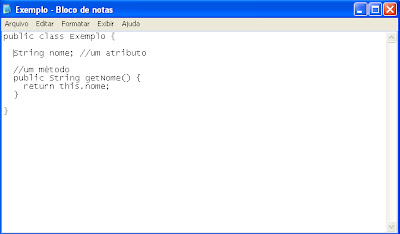Saudações Javeiros de plantão!!!
Neste artigo começarei a falar sobre como trabalhar com Orientação a Objetos na linguagem Java, mas não abordarei questões teóricas a respeito do assunto e sim mostrarei como empregá-los. Para os iniciantes que não possuem um conhecimento prévio, aconselho a começar a estudar, pois, é de fundamental importância esse conhecimento para se trabalhar com Java. Para um começo, estudem este link da Wikipédia e sugiro que pesquisem na web pois existe uma gama de informações abordando o assunto. Bons estudos!
Como criar uma classe em Java?
Na verdade, todo o código escrito em Java precisa estar dentro de uma classe, não há outra maneira de executar um código fora de uma classe. Em Java uma classe deve ser escrita como ilustra a figura abaixo.
Detalharei os comandos importantes referentes a imagem acima:
public -> Este comando indica que esta classe é pública, ou seja, ela pode ser vista e usada por outras classes. Existem dois níveis de acesso para classes em Java, são eles: default e public, sendo que o modificador default não deve estar explícito na declaração da classe, o fato de você não colocar qualquer um dos modificadores de acesso indica que a classe é default. A imagem abaixo mostra a declaração de classes com os dois níveis de acesso.
class -> A palavra chave que representa uma Classe em Java. O nome da classe deve vir em seguida sendo obrigatório seu nome ser exatamente igual ao do arquivo, caso o modificador de acesso seja public.
Obs: Os comentários em Java pode ser escritos de duas formas:
// isto é um comentário de apenas uma linha
/* isto é um comentário com mais de uma linha */
Como já sabemos, nossa classe pode possuir atributos e métodos e em Java eles são escritos da seguinte forma:
Diferente das classes, os atributos e métodos possuem quatro níveis de acesso e não apenas dois e são eles: default, private, protected e public, as regras para o default são as mesmas aplicadas a classes e quanto aos outros modificadores de acesso, a imagem abaixo ilustra a forma de representação.
No próximo artigo darei uma pausa neste assunto para falar um pouco sobre o Netbeans IDE. O Netbeans é uma ferramenta muito poderosa para se trabalhar com Java e vou utilizá-la nas ilustrações dos próximos artigos.
Até mais!